超好用的在线抠图换背景免费版工具!
更新时间:2023-04-18 20:33:49
「智能抠图」工具提供了免费抠图换背景服务,而且无需下载,在线即可完成抠图操作。不只是使用方式简单,智能抠图还提供了精准的抠图技术,减少了设计师后期手动修改图像的麻烦。接下来,本文会以“证件照更换背景颜色”为例来演示智能抠图工具的使用方式和抠图效果,一起往下看吧!
1,在使用智能抠图工具之前,先要访问「即时设计」的官网,因为即时设计为智能抠图工具提供了平台使用支持,在即时设计的画布上,再运行智能抠图工具进行抠图操作。
通过即时设计的官网,进入到「插件广场」版块,搜索“智能抠图”即可找到对应的工具并安装。插件广场中提供的工具都可以免费试用,因此安装工具并不需要进行付费操作。
安装好工具之后,打开即时设计的画布操作页面,将图像粘贴到画布上,然后点击鼠标右键运行智能抠图工具。智能抠图工具提供了 4 种图像主体类型可供我们选择,因为是证件照,所以这里我们勾选“人像”选项。选择完对应的图像主体类型之后,点击“一键抠图”按钮,智能抠图工具便会自动将抠取后的图像主体生成到画布上。
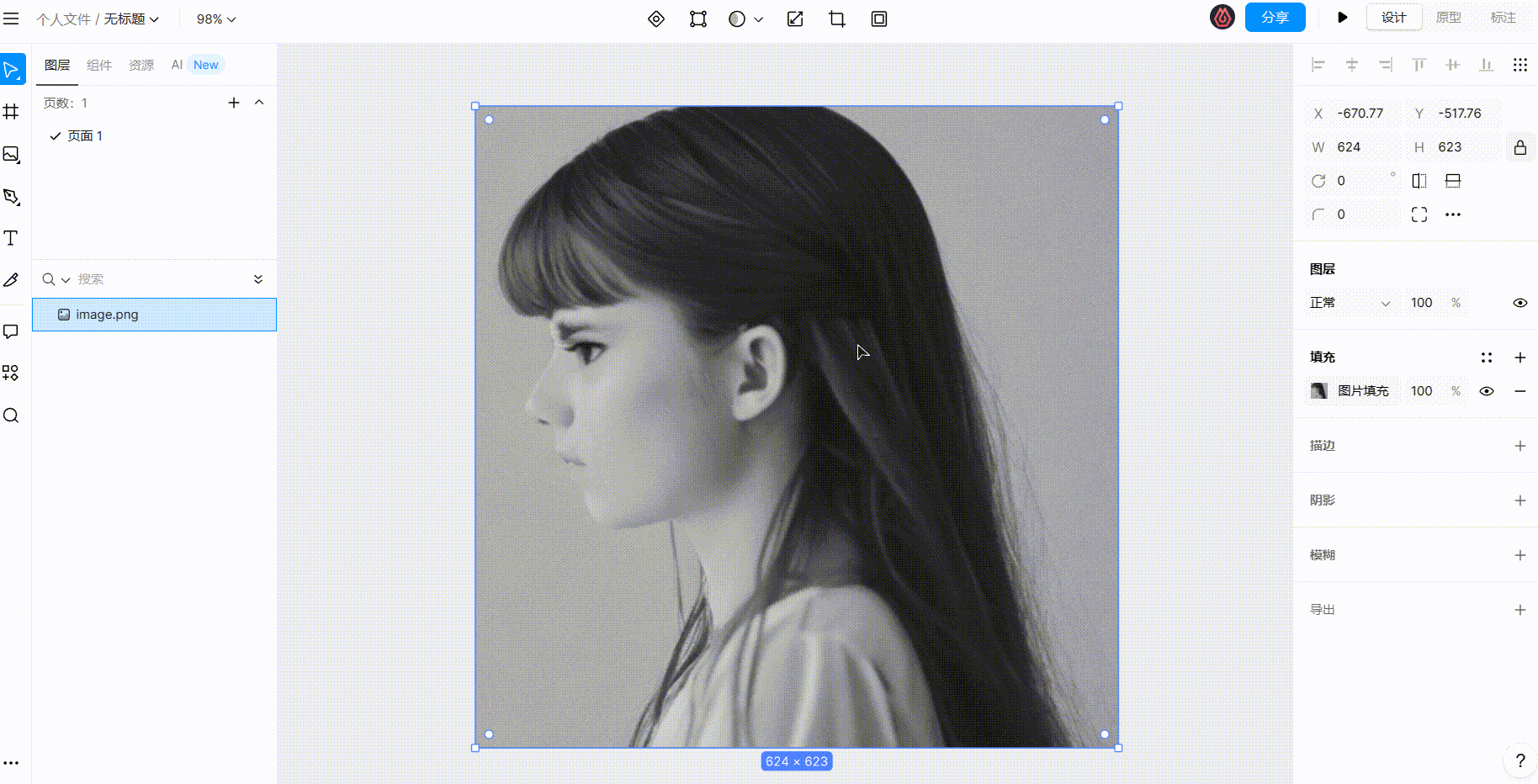
2,智能抠图工具将图像主体内容生成到画布之后,我们复制一个图层做为图片背景,使用快捷键“Crtl + C”,“Ctrl + V”可直接复制。接着为新图层填充颜色,再将两层画布组合之后,便完成了为图片更换背景的全部操作。
在为图片更换背景的操作中,智能抠图工具提供了更简单的操作方案,而且无需切换操作页面,实时可查看图片编辑效果。更换背景之后的图片,在画布右侧的“导出”区域可以直接导出使用。关于导出操作,即时设计提供了多种文件格式可供自由选择,比如 SVG,PNG,PDF,JPG 等。这里比较推荐使用 SVG 格式,将图片导出为矢量图,增加图像清晰度。

手动勾选图像主体类型,自动一键抠图,操作简单的在线抠图工具——智能抠图
以上便是关于「抠图换背景免费版」的全部内容。在抠图操作中,本文更推荐使用智能抠图工具,因为首先智能抠图工具无需下载,在线即可完成抠图操作,不占用设备内存。其次智能抠图工具是一款可免费使用的抠图工具,在即时设计的插件广场中安装后即可操作使用。最后是因为智能抠图工具操作简单,上手操作无压力。除了智能抠图工具之外,插件广场还提供了多种图形工具,欢迎访问插件广场安装体验。
